Linux实验一-shell基本命令的使用
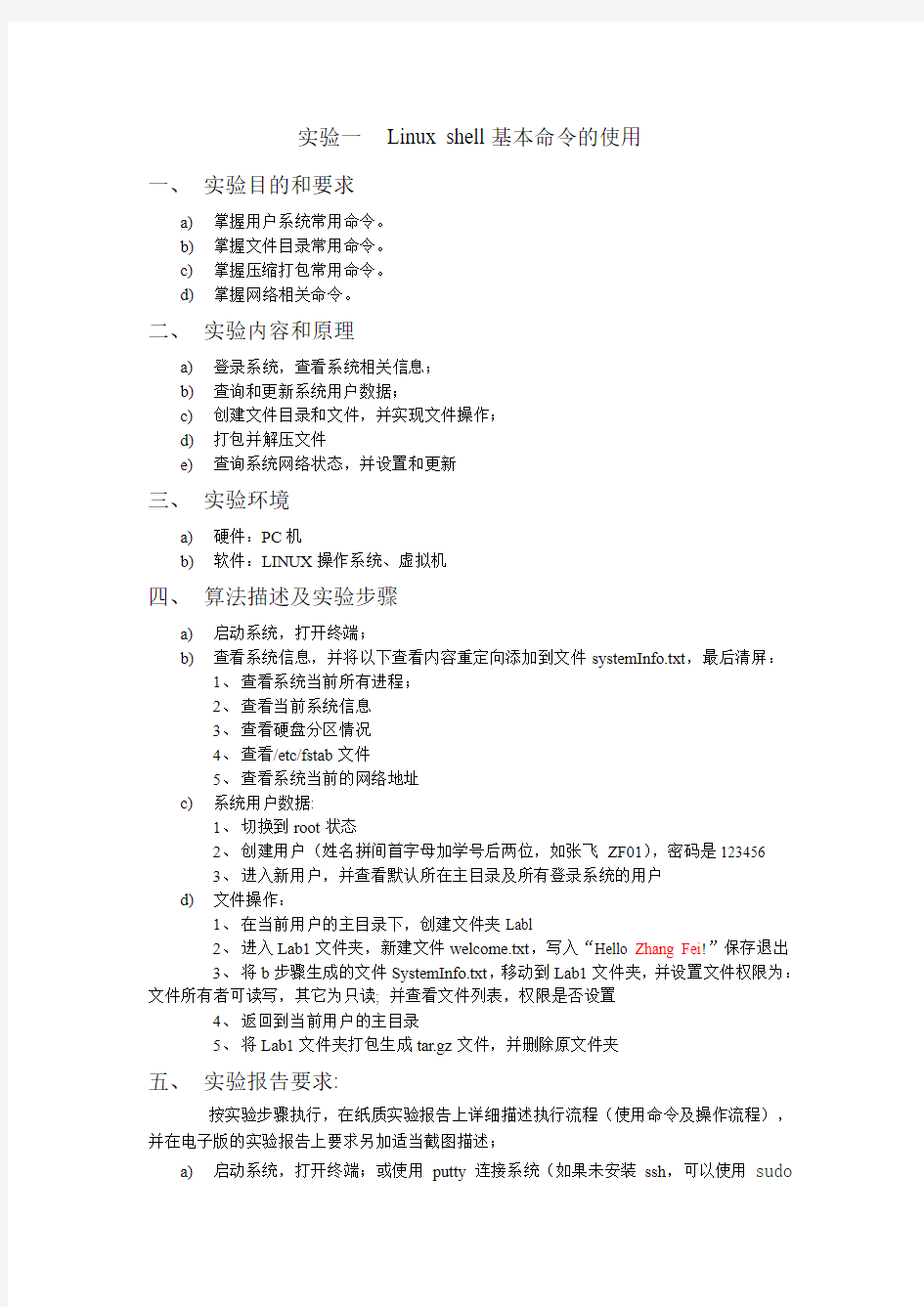

实验一Linux shell基本命令的使用
一、实验目的和要求
a)掌握用户系统常用命令。
b)掌握文件目录常用命令。
c)掌握压缩打包常用命令。
d)掌握网络相关命令。
二、实验内容和原理
a)登录系统,查看系统相关信息;
b)查询和更新系统用户数据;
c)创建文件目录和文件,并实现文件操作;
d)打包并解压文件
e)查询系统网络状态,并设置和更新
三、实验环境
a)硬件:PC机
b)软件:LINUX操作系统、虚拟机
四、算法描述及实验步骤
a)启动系统,打开终端;
b)查看系统信息,并将以下查看内容重定向添加到文件systemInfo.txt,最后清屏:
1、查看系统当前所有进程;
2、查看当前系统信息
3、查看硬盘分区情况
4、查看/etc/fstab文件
5、查看系统当前的网络地址
c)系统用户数据:
1、切换到root状态
2、创建用户(姓名拼间首字母加学号后两位,如张飞ZF01),密码是123456
3、进入新用户,并查看默认所在主目录及所有登录系统的用户
d)文件操作:
1、在当前用户的主目录下,创建文件夹Labl
2、进入Lab1文件夹,新建文件welcome.txt,写入“Hello Zhang Fei!”保存退出
3、将b步骤生成的文件SystemInfo.txt,移动到Lab1文件夹,并设置文件权限为:文件所有者可读写,其它为只读; 并查看文件列表,权限是否设置
4、返回到当前用户的主目录
5、将Lab1文件夹打包生成tar.gz文件,并删除原文件夹
五、实验报告要求:
按实验步骤执行,在纸质实验报告上详细描述执行流程(使用命令及操作流程),并在电子版的实验报告上要求另加适当截图描述;
a)启动系统,打开终端;或使用putty连接系统(如果未安装ssh,可以使用sudo
apt-get install ssh):
运行Applications→Terminal
b)查看系统信息,并将以下查看内容重定向添加到文件systemInfo.txt,最后清屏:
1、查看系统当前所有进程:
运行Terminal→ps→ps >>SystermInfo.txt
2、查看当前系统信息:
运行Terminal→uname -a→uname –a >>SystermInfo.txt
3、查看硬盘分区情况:
运行Terminal→fdisk
4、查看/etc/fstab文件:
运行Terminal→cat /etc/fstab→cat /etc/fstab >>SystermInfo.txt
5、查看系统当前的网络地址:
运行Terminal→ifconfig→ifconfig >>SystermInfo.txt→clear
c)系统用户数据:
1、切换到root状态:
运行Terminal→su - root→输入密码登录
2、创建用户(姓名拼间首字母加学号后两位,如张飞ZF01),密码是123456:运行Terminal→useradd –m dhy27→passwd dhy27→输入并确定密码
3、进入新用户,并查看默认所在主目录及所有登录系统的用户:
运行Terminal→su – dhy27→ls→who
d)文件操作:
1、在当前用户的主目录下,创建文件夹Labl:
运行Terminal→mkdir Labl
2、进入Lab1文件夹,新建文件welcome.txt,写入“Hello Zhang Fei!”保存退出:运行Terminal→vi welcome.txt
在vi模式下创建文件
3、将b步骤生成的文件SystemInfo.txt,移动到Lab1文件夹,并设置文件权限为:文件所有者可读写,其它为只读; 并查看文件列表,权限是否设置:
运行Terminal→mv /home/dhy/SystermInfo.txt /home/dhy27/Labl
运行Terminal→chmod 644 /home/dhy27/Labl/SystermInfo.txt→ls –l /home/dhy27/Labl
4、返回到当前用户的主目录:
运行Terminal→su dhy27→pwd→cd→pwd
5、将Lab1文件夹打包生成tar.gz文件,并删除原文件夹:
运行Terminal→tar –cvf tar.gz /home/dhy27/Labl→ls→rm –r Labl
Red_Hat_Linux常用命令大全
Red Hat Linux常用命令汇总 Linux 常用命令汇总 ls命令: 1. ls //列出当前目录的文件和文件夹 2. ls –a //列出当前目录的文件和文件夹,包含隐藏文件 3. ls –l //列出详细信息 4. ls 目录 //列出某目录下的文件 pwd命令 //查看当前所在位置 du 命令 1. du 目录 //查看目录的总容量以及子目录的容量 2. du –s 目录 //查看目录总容量 cd 命令 1.cd .. //回上一级目录 2.cd / //回根目录 3. cd //回用户主目录 4.cd 目录路径 //去某目录 mkdir 目录名 //创建目录 rmdir 空目录名 //删除空目录 rm 文件名 //删除文件 rm –rf 目录名 //删除目录以及目录下所有文件 mount 命令 1.mount /dev/cdrom /mnt/cdrom //挂载光驱到 /mnt/cdrom目录下2.mount -t vfat /dev/sda1 /mnt/u //挂载U盘到 /mnt/u目录下
3. umount /mnt/cdrom //卸载光驱 fdisk –l //查看本机存储设备 file 文件名 //查看文件类型 find 目录名–name “*.c” //在某目录下查找文件为*.c的文件 whereis 文件名 //查找文件在哪些目录下 cat 文件名 //显示文件内容 cat 文件名 | grep 文字 //只显示包含文字相关的内容 cat 文件名 | more //分页显示文件内容 tail 文件名 //查看文件末尾 head 文件名 //从头查看文件 cp 命令: cp 文件1 文件2 //复制文件1 到文件2 cp 文件1 目录1 //复制文件1到目录1下 cp 目录1/文件1 目录2 //复制目录1下的文件1到目录2下 cp –r 目录1 目录2 //复制目录1下所有内容到目录2 mv 命令: mv 文件1 文件2 //重命名文件1为文件2 mv 文件1 目录1 //移动文件1到目录1下 mv 目录1/文件1 目录2 //移动目录1下的文件1到目录2下 mv –r 目录1 目录2 //移动目录1下所有内容到目录2 chmod 命令: chmod u+x g+r o-w 文件名 //为文件设置权限(用户,组,其他人)chmod 744 文件名 //为文件设置权限(1-执行,2-写,4-读) chown 命令: chown 用户文件名 //把文件改为用户所有
实验二 Tutorial 2 Linux 基本命令操作2
Tutorial 2 Linux 基本命令操作2 1 实验简介 虽然目前linux 图像界面的使用已相当的方便,但是有些操作还是在字符界面下使用比较灵活。除此之外,使用字符界面登陆linux 系统,系统资源的消耗也比较少,从而可以提高系统性能。 本次实验内容主要包括:linxu 下文件和目录操作命令的使用方法。 2 实验目的 (1)掌握远程登录Linux 系统的软件putty 的基本用法。 (2)掌握文件和目录的区别 (3)熟悉文件和目录的相关操作:建立、复制、移动、删除、重命名、查找、统计等 (4)掌握输入、输出重定向的用法 (5)掌握find 的常见查找模式 (6)理解文件的类型及查看 3 实验准备 (1)了解远程登录的概念,以及远程登录软件putty。 (2)了解linux 命令行的基本概念,掌握通配符的使用方法。 (3)了解绝对路径和相对路径的概念及表达方法。 4 远程登录软件putty的基本用法实验步骤 基本做法同实验1. 5 Linux 文件和目录操作命令 说明:在下面的文档中的$为系统提示符。 (1) 使用cd 和pwd 命令,掌握相对路径和绝对路径。 对照右图,假如从目录user3 开始,键完以下命令后,你的位置会在哪里。 请将结果填在横线上。 $pwd /home/user3 $cd .. $pwd $cd.. $cd usr $pwd $cd /usr $pwd $cd.. /tmp $pwd $cd.
$pwd (2)检查当前的子目录pwd。 $ pwd (3) 在你的注册目录下创建(mkdir)子目录:dir1、dir2。 $ mkdir dir1 dir2 (4) 在你的主目录中创建一个叫junk 的目录。将这个目录变为工作目录,应当使用什么命令?这个新目录的绝对路径名是什么? (5) 在主目录创建以下目录,要求只能用一个命令行: junk/dira/dirl junk/dira junk/dira/dir2 junk/dira/dirl/dirc 你碰到什么问题了吗?如果碰到问题,在重试之前,将刚才创建的所有目录删除,这个删除应该使用哪一个命令?mkdir –p junk/dira/dir1/dirc junk/dira/dir2 (-p创建父目录) (6) 在主目录仅使用rmdir 命令,删除在junk 目录下的所有子目录。仅用一个rmdir 命令如何实现这一操作? rmdir {junk/dira/dir2,junk/dira/dir1/dirc,junk/dira/dir1,junk/dira} (7) 使用“touch 文件名”方法在你的注册目录下建立文件file1 和file2 $touch file1 file2 (8) 将file1 file2 复制到dir1 中,并察看注册目录与dir1 目录下有何变化? $ cp file1 file2 dir1 (9) 将文件file1,file2 从注册目录移动至dir2 中,再察看注册目录与dir2目录有何变化? $mv file1 file2 dir2 (10) 将dir2 中的文件file1 改名为myfile1 $ mv /dir2/file1 /dir2/myfile1 (11) 请使用绝对路径删除文件myfile1 $ rm /root/dir2/myfile1 (12)分屏显示/bin 目录下文件的详细信息。 $cd /bin $list –l | more (13)回到根目录,利用cp 命令复制系统文件/etc/profile 到当前目录下。 $ cd ~ $ cp /etc/profile . (14)复制文件profile 到一个新文件profile.bak,作为备份。 (15)用less 命令分屏查看文件profile 的内容,注意练习less 命令的各个子命令,如b、空格键、q 、/字符串(查找)等,并对then 关键字查找。 (16)用grep 命令在profile 文件中对关键字then 进行查询。 (17) 在家目录下创建目录test,并复制/etc 目录下的最后四个字符为.ini的文件到test 目录下。 (18)使用gzip 命令对test 下的文件进行压缩。 (19)使用tar 命令对test 下的文件打包。 (20)把用tar 命令打包的文件解包,并用gzip 命令对文件进行解压缩。 (21)利用tar 命令把test 中的文件压缩打包。 (22) 在/var/lib 目录下查找所有文件其所有者是games 用户的文件。
Linux系统的常用命令和服务器配置
Linux系统的常用命令和服务器配置 一、添加用户useradd命令 例子: -m 自动创建用户的主目录,并把框架目录(/etc/skel)文件复制到用户目录上。 -g 设置基本组,用户将在该组中。 -G 把用户加到所有逗号间隔的分组中。 -s 制定使用的shell。 -c 描述信息。 -d 为账号设置主目录。 -r 系统帐号,无需再/home下创建主目录。 最后的是用户名。 二、指定口令(密码)passwd 例子: #passwd 用户名 回车就会提示输入密码了。 三、删除用户userdel 例子: #userdel 用户名 #userdel –r 用户名 -r 删除其主目录(/home/…..) 四、文件系统命令
4.1 fdisk命令 (1)fdisk –l :显示硬盘上的所有分区。既分区类型(FAT32、Ext3)。 (2)df –h :显示文件系统是如何挂载的。 (3)fdisk /dev/hdb1 :格式化第二个IDE磁盘 4.2 mount命令挂载文件系统 (1)mount (不使用参数)查看系统挂载情况。 (2)mount /mnt/cdrom :挂载光驱,可用cd /mnt/cdrom 后ls查看光盘上的内容。 (3)mount /mnt/floppy :挂载软盘,可用cd /mnt/floppy 后ls查看软盘上的内容。 2、3中可以使用/dev/cdrom和/dev/fd0代替挂载点,得到同样的效果! (4)mount –t msdos /dev/fd0 /mnt/floppy :挂载DOS软盘到/mnt/floppy下。 (5)挂载Windows分区 #fdisk -l :列出硬盘分区。 #mkdir /mnt/win :创建一个目录,用于挂载。 #mount -t vfat /dev/hda1 /mnt/win :假设Windows在第一个IDE硬盘的第一个分区上。 注:可以使用–t auto 参数令系统自动监测文件类型! -r 以只读方式挂载。 -w 读写方式挂载。 4.3 umount命令卸载文件系统 (1) umount /mnt/floppy 将设备(如/dev/fd0)从挂载点/mnt/floppy卸载。也可以使用下列方式完成这一工作: umount /dev/fd0为了使该分区对于Linux永久可用,需在/etc/fstab文件中添加如下一行: /dev/hda1 /mnt/win vfat defaults 0 0 五、文件相关命令 5.1 文件权限chmod 例子:
实验二 Linux常用命令的使用(一)
实验二 Linux 常用命令的使用(一) 一、实验目的 1. 掌握Linux 系统开机启动和退出的方法 2. 掌握Linux 系统中获取命令帮助的方法 3. 掌握Linux 系统命令格式 4. 掌握Linux 系统中常用命令的作用和命令中各选项的作用 二、实验环境 安装了Red Hat Linux9.0/Fedora 系统的计算机一台 三、实验内容及步骤 (一)Linux 操作系统的登录和退出 【操作任务1】登录Linux 操作系统 【操作步骤】 (1)在开始---程序---Vmware 菜单中启动虚拟机,在打开的虚拟机界面中选择要启动的操作系统选项卡,点击启动图标。如下图所示。 (2)等待一段时间后,将出现登陆对话框,选择其中一个用户,输入用户名和密码后,即可登陆Linux 操作系统。如下图所示。(如果要登陆root 用户,请选择‖其他…‖,然后输入用户名:root 和相应的密码,点击“登陆”按钮)
输入用户名 root
(3)点击登陆按钮后,即可成功登陆。如下图。(注意,如果以root 超级管理员用户身份登陆,系统会弹出对话框询问,如上图所示,点击“继续”按钮即可) 【操作任务2】退出Linux 操作系统 【操作步骤】 (1)在顶部面板上依次单击―系统→关机‖命令,如下图 (2)在打开的对话框,选择―关机‖或―重新启动‖选项,然后点击―确定‖按钮,即可完成关机或重新启动操作。 如果使用超级管理员root 用户身份登陆,操作系统 会询问“是否真的要以特权用户身份登陆”,这里点击继续按钮,即可以root 身份登陆
【操作任务3】图形界面和字符界面的切换 【操作步骤】 (1)开机使用root用户进入图形界面,请打根目录下的etc文件夹,找到inittab文件, (文件路径:/etc/inittab),双击打开之。 (2)找到该文件中的“id:5:initdefault:”这一行,将该行中的“id:5:initdefault:”行的“5” 修改为“3”,然后按Ctrl+S保存。
Linux常用命令
(1)基于虚拟机的Linux操作系统的使用 1.启动VMware Workstation应用程序,启动Windows以后,选择开始—程序——VMware—VMware Workstation,出现如图7—1所示窗口。 2.选择File—Open选择安装好的Linux虚拟机文件,或者直接单击Start this virtual machine 启动Linux操作系统。 3.启动系统后需要输入用户名和密码,如图7—2所示,用户名为“root”,密码为“jsjxy308”。 4.启动终端,成功进入系统后,选择“应用程序”—“系统工具”—“终端”。 5.在终端中执行Linux 命令,终端运行以后,就可以在这里输入Linux命令,并按回车键执行。 (2)文件与目录相关命令的使用 1.查询/bin目录,看一看有哪些常用的命令文件在该目录下: ll /bin 2.进入/tmp目录下,新建目录myshare: cd /tmp mkdir myshare ls –ld myshare/ 3.用pwd命令查看当前所在的目录: pwd 4.新建testfile文件: touch testfile ls -l 5.设置该文件的权限模式: chomd 755 testfile ls -l testfile 6.把该文件备份到/tmp/myshare目录下,并改名为testfile.bak: cp testfile myshare/testfile.bak ls -l myshare/ 7.在/root目录下为该文件创建1个符号连接: ln -s /tmp/testfile /root/testfile.ln ls -l /root/testfile.ln 8.搜索inittab 文件中含有initdefault字符串的行: cat /etc/inittab | grep initdefault (3)磁盘管理与维护命令的使用 1)Linux 下使用光盘步骤 1.确认光驱对应的设备文件: ll /dev/cdrom 2.挂载光盘: mout -t iso9600/dev/cdrom test/dir 1.查询挂载后的目录: ll /media/cdrom 2.卸载光盘: umount /dev/cdrom 2)Linux下USB设备的使用
Linux常用命令实验报告
实验二 姓名:陈辉龙学号:201407010201 班级:14计科(1)一.实验目的: ?掌握Linux常见命令,为今后的实验打下良好的基础。 二.实验内容 1.新建用户为chenhuilong,配置密码为passwd: 2.切换到chenhuilong用户,并在/home/chenhuilong目录下新建文件夹dir: 3.在文件夹dir下新建文件hello(内容为"printf hello world!"),并将其拷贝至/home/user目录: 4.统计/home/user目录下文件的个数,包括子目录里的首字符为-的普通文件:
5.统计/home下目录的个数,包括子目录里的目录: 6.显示/home/user目录下名为hello的文件的行数、字数以及字符数(使用输入重定向): 7.将上步的结果输出重定向到名为cnt_hello的文件: 8.删除/home/user目录下的hello文件: 9.进入/home/user/dir文件夹,将hello文件属性变为-rwxrw-r--(使用符号标记方式),并为hello文件在/home/user目录下建立软链接,链接文件名为link_hello:
10.查看/home/user/dir/hello文件的详细信息: 11.切换至根目录下查找hello文件: 12.打包home/user/dir/hello文件,并进行压缩,然后再进行解压缩解包: 13.退出user用户,删除/home/user文件夹:
14.将文件夹/home的所有者改为user用户,并删除user用户: 三.实验总结: 本实验旨在熟悉Unix的常用命令,实验较简单,操作起来还算顺利,做了一遍感觉还不是很熟悉,因此做了两遍,第二遍就很得心顺手。通过这次实验,熟悉了一些常用的命令操作,为以后的学习打下坚实的基础,提高自己的动手能力。
Linux服务器常用命令(简化版)
Linux服务器常用命令(简化版) 信息来源:网络整理:HY 日期:2011-5-27 Intel Fortran编译 Linux shell管道命令(pipe)使用及与shell重定向 Linux命令替换 Linux 任务控制(bg jobs fg nohup &) Linux进程查看 Linux账户管理 Linux系统与硬盘信息查询 Linux VIM语法高亮与程序段错误 Linux十大常用命令
Intel Fortran编译 完整编译顺序 $ ifort -c Hello.f90 -o Hello.o编译源文件(.f90)生成目标文件(.o) $ ifort Hello.o -o Hello链接目标文件生成可执行程序Hello $./Hello 执行可执行程序 默认(常用编译方法) $ ifort Hello.f90编译&链接 $./a.out 执行a.out(默认可执行程序名) 后台运行 $ ./a.out & 后台运行,退出shell会使程序停止,输出信息会显示在屏幕,不建议这样使用$nohup ./a.out & 输出到屏幕的信息输出到nohup.out文件 $nohup ./a.out > screen.txt & 输出到屏幕的信息输出到screen.txt文件(推荐) Linux shell管道命令(pipe)使用及与shell重定向 Ref:https://www.360docs.net/doc/2318881041.html,/chengmo/archive/2010/10/21/1856577.html 重定向 详细解释参考:https://www.360docs.net/doc/2318881041.html,/view/2173319.htm 在Linux命令行模式中,如果命令所需的输入不是来自键盘,而是来自指定的文件,这就是输入重定向。同理,命令的输出也可以不显示在屏幕上,而是写入到指定文件中,这就是输出重定向。 重定向分为: 重定向分为 输出重定向、输入重定向和错误重定向。 < 实现输入重定向。 >或>> 实现输出重定向,用户可以使用输出重定向把一个命令的输出重定向到一个文件 1)ls –l /etc>dir 将ls命令生成的/etc目录下的一个清单存到当前目录 中的dir文件,而不在屏幕输出。 2)ls –l /usr>>dir 将ls命令生成的/usr目录的一个清单以追加的方式存 到当前目录中的dir文件中。 重定向连接两个或多个文件? 使用cat命令并重定向输出到一个文件可以连接两个或多个文件。 重定向追加到一个文件:可以使用双重定向输出符号“>>”,保留文件以前的内容。 这种情况下,命令输出追加到另一个文件中。 重定向重定向标准输出到一个设备? 除了重定向一个命令的输出到一个文件,也可以把它重定向到一个设备,因为UNIX系统将设备当做文件。 $echo “Hello! I am petter!” > /dev/tty01 重定向标准输入? 使用“<”重定向输入。例如:用户已经创建好了一个文件letter。如果希望通过电子邮件发送给用户petter。可以使用下面方式:$mail petter < letter 重定向标准错误重定向? 没有专门的符号用于重定向stderr。我们可以同样使用“< ”或“>”符号,但需在它前面补一个数字2。 PS:重定向的优先级大于管道的优先级!^_^ 管道右边的命令只能对管道左边的命令的标准输出(输出到屏幕)起作用,不对错误输出(也输出到屏幕)起作用。 一个命令的执行首先决定0,1,2设备的定向,然后才执行命令,可以将定向理解为命令执行
Linux常用命令实验报告
实验二 姓名:陈辉龙学号:201407010201 班级:14计科(1)一.实验目的: 掌握Linux常见命令,为今后的实验打下良好的基础。 二.实验内容 1.新建用户为chenhuilong,配置密码为passwd: 2.切换到chenhuilong用户,并在/home/chenhuilong目录下新建文件夹dir: 3.在文件夹dir下新建文件hello(内容为"printf hello world!"),并将其拷贝至/home/user目录: 4.统计/home/user目录下文件的个数,包括子目录里的首字符为-的普通文件:
5.统计/home下目录的个数,包括子目录里的目录: 6.显示/home/user目录下名为hello的文件的行数、字数以及字符数(使用输入重定向): 7.将上步的结果输出重定向到名为cnt_hello的文件: 8.删除/home/user目录下的hello文件: 9.进入/home/user/dir文件夹,将hello文件属性变为-rwxrw-r--(使用符号标记方式),并为hello文件在/home/user目录下建立软链接,链接文件名为link_hello:
10.查看/home/user/dir/hello文件的详细信息: 11.切换至根目录下查找hello文件: 12.打包home/user/dir/hello文件,并进行压缩,然后再进行解压缩解包: 13.退出user用户,删除/home/user文件夹:
14.将文件夹/home的所有者改为user用户,并删除user用户: 三.实验总结: 本实验旨在熟悉Unix的常用命令,实验较简单,操作起来还算顺利,做了一遍感觉还不是很熟悉,因此做了两遍,第二遍就很得心顺手。通过这次实验,熟悉了一些常用的命令操作,为以后的学习打下坚实的基础,提高自己的动手能力。
实验一 Linux常用命令
淮海工学院计算工程学院实验报告书 课程名:《Linux程序设计》 题目:实验一Linux常用命令 班级:D软件091、092 学号: 姓名:
实验一Linux常用命令 一、实验目的 1、熟悉VMware Workstation 虚拟机的使用; 2、熟悉Ubuntu操作系统; 3、掌握常用的Linux 命令。 二、实验设备 1、硬件:PC; 2、软件:VMware Workstation 虚拟机和Ubuntu操作系统。 三、实验预习要求 1、关于Ubuntu操作系统的安装和使用; 2、Linux 常用操作命令。 四、实验内容 1、基于虚拟机的Ubuntu操作系统的使用; 2、文件与目录相关命令的使用; 3、压缩备份命令的使用; 4、磁盘管理与维护命令的使用; 5、系统管理与设置命令的使用; 6、网络相关命令的使用。 五、实验步骤 1、基于虚拟机的Linux操作系统的使用 (1)启动Windows以后,选择“开始”—“程序”—“VMware”—“VMware Workstation”,启动VMware Workstation应用程序; (2)选择File—Open选择安装好的Linux虚拟机文件启动Linux操作系统; (3)启动系统后输入用户名和密码,进入X window界面; (4)选择“应用程序”—“附件”—“终端”,进入终端界面; (5)在终端中执行Linux 常用命令。 2、文件与目录相关命令的使用(要求在每一个操作命令后写出命令显示效果) (1)查询/bin目录,看一看有哪些常用的命令文件在该目录下: ll /bin
(2)进入/tmp目录下,新建目录myshare:cd /tmp mkdir myshare ls –ld myshare/
SuSE Linux常用命令
Novell的Suse Linux常用命令举例讲解 2008-03-28点击: 1128 Novell的Suse Linux常用命令举例讲解 1.修改vftpd配置文件 vi /etc/vsftpd.conf #listen=YES vi /etc/xinetd.d/vsftpd 将“disable=yes” 改为“disable=no”使xinetd服务启动后接收到ftp连接请求时,能够自动启动vsftpd服务进程 2. mkdir -p /srv/ftp/linux-10 创建文件夹-p 如果文件夹不存在自动创建 3. chown -R ftp:ftp /srv/ftp/linux-10 指定linux-10目录及其子目录的拥有者为ftp用户和ftp组 4. chmod -R 755 /srv/ftp/linux-10 指定linux-10目录及其子目录的访问权限 5. mount /dev/hdc /srv/ftp/linux-10/disk1 将设备中的内容挂载到disk1中 umount /srv/ftp/linux-10/disk1 卸载掉disk1中挂载的文件 6. /etc/init.d/xinetd start 启动FTP服务 7. df命令 功能:检查文件系统的磁盘空间占用情况。可以利用该命令来获取硬盘被占用了多少空间,目前还剩下多少空间等信息。 语法:df [选项] 说明:df命令可显示所有文件系统对i节点和磁盘块的使用情况。 该命令各个选项的含义如下: -a 显示所有文件系统的磁盘使用情况,包括0块(block)的文件系统,如/proc文件系统。 -k 以k字节为单位显示。
Linux实验报告
Linux程序设计 实验报告 姓名:杨帆 班级:计1242 学号: 121842284 专业:计算机科学与技术指导老师:赵帼英
实验一 Linux系统安装与启动(选做实验) 一、实验目的(通过实践及查阅资料完成如下实验) 1.掌握虚拟机的配置过程。 2.掌握Linux系统的安装过程和简单配置方法。 3.掌握与Linux相关的多操作系统的安装方法。 4.掌握Linux系统的启动、关闭步骤。 5.了解Linux文件系统和目录结构。 二、实验内容 1.安装虚拟机软件(如VMware、Virtualbox)。 2.在虚拟机软件中安装Linux操作系统(如Fedora、Ubuntu、redhat等)。 3.配置Linux系统运行环境。 4.正确地启动、关闭系统。 三、实验步骤 1 .安装虚拟机软件(VMware Workstation 7.0) 。 2.在虚拟机软件中新建Linux虚拟机 2.1设置内存大小(建议大于256MB) 2.2设置虚拟硬盘大小(建议大于8GB) 2.3设置虚拟光驱(虚拟方式,镜像文件) 2.4设置网络连接模式(建议采用桥接方式) 2.5设置共享目录(建议英文目录名) 1.在Linux虚拟机中安装Linux操作系统(fedora10 )。 3.1选择安装界面 3.2检测安装截介质(建议跳过) 3.3安装过程中的语言、键盘选择 3.4磁盘分区(采用自动分区,总大小与2.2相匹配) 3.5引导程序选择(采用GRUB) 3.6注意事项(禁用SELinux) 2.通过相关命令实现对操作系统的登录、退出与关机 3.使用文件浏览器査看Linux操作系统目录结构
Linux常用命令详解(配合示例说明,清晰易懂)
Linux常用命令详解 (常用、详细) BISTU 自动化学院 刷碗小工(frisen.imtm) 2010年11月 开源社区,造福大家,版权所有,翻录不究(初次接触Linux命令可能对以下说明有不少疑问,可待看完一遍后再回头细看) (配合Ctrl + F可快速查找你想了解的命令)
索引:(待完善) 文件说明:Linux命令很多,但最常用的80个左右 文档内容充实,用示例说明命令如何使用笔者力求语言简洁,清晰易懂 由于忙于其他事情,改进排版的工作只能搁置了 最后,望此文档能为大家Linux学习之路献微薄之力 一、路径: 执行命令前必须要考虑的一步是命令的路径,若是路径错误或是没有正确的指定,可能导致错误的执行或是找不到该命令。要知道设置的路径,可执行以下命令: 一般而言,本书的命令位于/bin、usr/bin、/sbin、/usr/sbin之中。若读者执行了命令却出现“command not find”或是“命令不存在”的字样,就必须要确定该命令的位置是否在命令的路径中,或是系统上根本没有安装该套件。 二、命令顺序: 若在shell内置的命令/bin以及/usr/bin之下都出现了命令pwd,那当我们执行该命令时,会执行哪一个?答案是第一优先执行shell内置的命令,再执行路径中的设置;因此若有相同名称的命令时,必须要注意顺序设置,或是直接输入完整路径。 三、参数(或称选项)顺序: 一般除了特殊情况,参数是没有顺序的。举例而言,输入“–a –v”与输入“–v –a”以及“–av”的执行效果是相同的。但若该参数后指定了要接的文件或特殊对象,如“–a cmd1 –v cmd2”,则不能任意改变选项顺序。 四、常用参数: 下面所列的是常见的参数(选项)意义: --help,-h 显示帮助信息 --version,-V 显示版本信息 -v 繁琐模式(显示命令完整的执行过程) -i 交谈模式(指定界面) -l 长列表输出格式 -q,-s 安静模式(不显示任何输出或错误信息) -R 递归模式(连同目录下所有文件和子目录一起处理) -z 压缩 五、命令的结合与定向: 命令中除了一般命令外,还有管道(或称途径)(|)与定向(>或>>)。 管道(途径)的用法: “命令一[选项]”| “命令二[选项]”,也就是将“命令一[选项]”的输出结果传到“命令二[选项]”,通过命令二的处理之后才输出到标准输出(屏幕)上。比如“ls /etc”会列出etc下的所有文件,若加上“| less”,也就是“ls /etc | less”,则会将“ls /etc”的结果通过less分页输出。 定向的用法: 将结果定向到命令的输出设备,一般不加文件名意为将结果输出到屏幕,若是在定向后加上文件名,则会将命令的执行结果输出到定向的文件,例如“ls > temp.txt”,就会将ls 的结果输出到文件temp.txt中。“>”与“>>”的差异在于前者是覆盖,而后者是附加。 六、命令中的命令: 许多命令在执行后,会进入该命令的操作模式,如fdisk、pine、top等,进入后我们必须要使用该命令中的命令,才能正确执行;而一般要退出该命令,可以输入exit、q、quit或是按【Ctrl+C】组合
Linux常用命令小结
Linux常用命令小结 scp 远程文件复制 主机A:192.168.1.240, 主机B:192.168.1.102,其ssh都允许root登录,要把A上的/root/abc.zip复制到B的/persistent目录, 可在A机上使用命令: scp /root/abc.zip root@192.168.102:/persistent/ 若端口非22,比如8022,则加-P参数: scp -P 8022 /root/abc.zip root@192.168.1.102:/persistent/ 也可在B机上使用命令: scp root@192.168.1.240:/root/abc.zip /persistent/
vi 文件编辑 vi file 编辑或创建文件file vi分为编辑状态和命令状态。输入i进入编辑状态,按ESC键退出编辑状态。 命令状态下,常用命令有: :q(退出) :q!(不保存退出,强制退出) :w(保存文件) :w!(不询问方式写入文件) :1,20w ! tmp (第1行到第20行保存到文件tmp) :r file(读文件file) :%s/oldchars/newchars/g(将所有字串oldchars换成newchars) :0,$s/string1/string2/g(0,$:替换范围从第0行到最后一行) :%s/^[ ]\+/^I/ (将一行开头的若干空格替换成Tab) /string(查找string字符串) ?string(向上查找string字符串) :1,8d (删除第1行到第8行) :%s/^.\{5}//gic (删除每行的前5个字符) :%s/^M/ /g (删除^M) :g/^$/d (删除空行(只含有回车)) :g/^[^I| ]*$/d (删除所有空行(^I表示Tab,(空行中含有空格或Tab或者只有回车或者既有空格又有Tab)))
部署常用Linux命令
部署常用Linux命令 一、常用命令 1、cd切换目录,如:cd /:切换到根目录,cd /usr/VI3.0:切换到/usr/VI3.0目录下,cd ..返回上一级 目录,如当前目录是/usr/VI3.0,cd ..后就到了/usr目录下,suse linux下可以直接使用..来返回 上一级目录,…返回前两级目录。 2、ls,ll都可以查看当前目录下的文件,ll详细列出了目录下文件的信息。 3、mkdir file创建文件夹 4、unzip 文件名:解压ZIP包,对zip文件进行解压,如:unzip data.zip; 5、cp –r /usr/data /usr/VI3.0/:拷贝目录下的所有文件到另一个目录下; 6、rm:删除rm –R log/ 删除log文件夹下所有信息,rm –rf log/ tmp/ work/ 同时删除多个文件 夹下的信息; 7、find –name ‘f.processed’ | xargs rm –rf {} 8、chown:改变文件的拥有者,如:chown ftpuser:ftp file.txt 将file.txt文件的所有者改为ftpuser 用户; 9、chmod:给文件加权限(r:读取权限,数字代号为“4”,w:写入权限,数字代号“2”,x:执行或 切换权限,数字代号为“1”,-:不具有任何权限,数字代号为“0”),chmod abc file(其中a、 b、c各为数字,分别表示User、Group、及Other的权限),如:chmod 777 file 就是给file 文件添加了所有用户的权限,任何用户都能操作file文件,其实这样是不安全的,chmod 775 file 就行了; 10、vi、cat、tail都有查看文件的功能,如果需要查看并修改文件使用vi file,为避免误操作查看文 件使用cat file,动态查看文件,文件内容有更新时使用tail –f file; 11、ps –ef|grep java :查看Java进程; 12、top :查看服务器运行状态; 13、df –h :查看服务器硬盘使用情况; 14、rabbitmqctl list_queues –p / :查看安装的信息队列信息。 15、rsync –delete-before –d /home/tmep /data/VoiceFiles/G/1/0/20130221用/home/tmep 下文件替换/data/VoiceFiles/G/1/0/20130221下文件,/home/tmep下是空目录,即删除
Linux实验(常用命令使用一)
实验三Linux常用命令(一) 一、实验目的 1.熟悉Linux操作环境。 2.掌握Linux一般命令格式。 3.掌握有关文件和目录操作的常用命令。 4.熟练使用man命令。 二、实验内容 1.熟练掌握登录和退出系统命令。 2.熟悉date,cal,bc,clear,man等命令。 3.在用户主目录下对文件进行如下操作:复制一个文件、显示文件内容、查找指定内容、排序、文件比较、文件删除。 4.对目录进行管理:创建和删除子目录、改变和显示工作目录、列出文件权限、建立链接文件等。 三、实验步骤 1.登录进入系统,打开shell环境(终端)。 2.使用date,cal,bc,clear等命令,了解Linux命令格式。 3、浏览文件系统 (1)运行pwd命令,确定当前工作目录。 (2)运行ls -1命令,理解各字段含义。 (3)运行ls -ai命令,理解各字段含义。 (4)使用cd命令,将工作目录改到根(/)上。 运行ls -1命令,了解各目录的作用。 (5)直接使用cd,回到哪里了?用pwd验证。 (6)用mkdir建立一个子目录subdir (7)将工作目录改到subdir 4.文件操作 (1)验证当前工作目录在subdir。
(2)运行date>filel,然后运行cat filel,记录观察到的信息 (3)再次运行date > file1,然后运行cat file1,记录观察到的信息 (4)运行date >>file1,然后运行cat file1,记录观察到的信息并说明原因(5)利用man命令查看date命令的帮助说明 (6)运行mandate >>filel,然后运行cat filel,看到什么? (7)显示file1的前10行,后10行 (8)复制file1为file2 (9)查看file1和file2的文件详细信息,记录并说明其异同 (10)运行mv file2 file3,然后ls -l,看到什么? 运行cat f* 结果怎样? (11)运行rm file3,然后ls -1 ,结果如何? (12)建立file1的链接文件file4 (13)复制file1到上一级目录 (14)在用户目录下删除file1,删除subdir 四、实验思考题 1.举例说明Linux命令的常用格式。 2.举例说明如何使用Linux命令帮助。
linux操作系统实验报告
LINUX操作系统实验报告 姓名 班级学号 指导教师 2011 年05月16 日 实验一在LINUX下获取帮助、Shell实用功能 实验目的: 1、掌握字符界面下关机及重启的命令。 2、掌握LINUX下获取帮助信息的命令:man、help。 3、掌握LINUX中Shell的实用功能,命令行自动补全,命令历史记录,命令的排列、替换与 别名,管道及输入输出重定向。 实验内容: 1、使用shutdown命令设定在30分钟之后关闭计算机。 2、使用命令“cat /etc/cron、daliy”设置为别名named,然后再取消别名。 3、使用echo命令与输出重定向创建文本文件/root/nn,内容就是hello,然后再使用追加重定向输入内容为word。 4、使用管道方式分页显示/var目录下的内容。 5、使用cat显示文件/etc/passwd与/etc/shadow,只有正确显示第一个文件时才显示第二个文件。 实验步骤及结果: 1.用shutdown命令安全关闭系统,先开机在图形界面中右击鼠标选中新建终端选项中输入 命令Shutdown -h 30 2、使用命令alias将/etc/cron、daliy文件设置为别名named,左边就是要设置的名称右边就是要更改的文件。查瞧目录下的内容,只要在终端输入命令即可。取消更改的名称用命令unalias命令:在命令后输入要取消的名称,再输入名称。
3、输入命令将文件内容HELLO重定向创建文本文件/root/nn,然后用然后再使用追加重定向输入内容为word。步骤与输入内容HELLO一样,然后用命令显示文件的全部内容。 4、使用命令ls /etc显示/etc目录下的内容,命令就是分页显示。“|”就是管道符号,它可以将多个命令输出信息当作某个命令的输入。 5 实验二文件与目录操作命令 实验目的: 1、掌握LINUX下文件与目录的操作命令,如pwd、cd、ls、touch、mkdir、rmdir、cp、 mv、rm等。 2、掌握LINUX下建立链接文件的方法。 实验内容: 1、使用命令切换到/etc目录,并显示当前工作目录路径。 2、使用命令显示/root目录下所有文件目录的详细信息,包括隐藏文件。 3、使用命令创建空文件/root/ab,并将该文件的时间记录更改为8月8日8点8分。 4、使用命令创建具有默认权限为744的目录/root/ak,然后将/etc/at、dany文件复制到该目录中,最后将该目录及其目录下的文件一起删除。
Suse_Linux常用命令小结
Suse Linux常用命令 目录 1、Suse9下配置默认网关 (1) 2、Suse9下开启telnet服务 (1) 3、Suse9下开启FTP服务 (2) 4、Suse9下配置rlogin (2) 5、查看版本、内核 (2) 6、查看CPU、MEM (3) 7、查看操作系统位数 (3) 8、查看VCS双机软件版本 (3) 9、主机名修改 (3) 10、检查系统分区 (4) 11、检查内存空间 (4) 12、检查时区设置 (4) 13、修改时区设置 (4) 14、系统时间设置 (4) 15、重新设置光纤驱动 (4) 16、检查磁盘分区信息 (4) 17、创建物理卷 (4) 18、查看已经创建的PV (5) 19、创建卷组 (5) 20、创建逻辑卷 (5) 21、查看创建的卷组和逻辑卷 (5) 22、创建文件系统 (5) 23、激活/去激活卷组 (5) 24、查找卷组信息 (5) 25、IP地址配置(临时生效,系统重启后会丢失) (5) 26、IP地址配置(永久生效) (6) 27、配置IP地址与节点名映射关系 (7) 28、激活/去激活网卡 (7) 29、配置双机ssh信任关系(两个节点上都要执行该操作) (7) 30、配置用户的.rhosts文件 (8) 31、配置心跳网卡信息 (8) 32、修改主机名 (9) 33、VCS涉及主机名的修改 (10) 34、XDM配置 (10) 35、Suse10sp1下开启FTP服务 (11) 36、查看操作系统补丁 (12) 37、查看操作版本 (12)
1、Suse9下配置默认网关 a、在/etc/sysconfig/network/routes文件下添加如下行: default 网关IP地址 - - b、重启网络服务 # /etc/init.d/xinetd restart # rcnetwork restart c、查看路由 # netstat -r 2、Suse9下开启telnet服务 a、修改/etc/xinetd.d/telnet文件:disnable=no 如果/etc/xinetd.d下不存在telnet文件,可能是telnet服务包没有安装,需要通过光盘安装好。 b、修改/etc/pam.d/login文件,注释如下行,允许root用户telnet "auth required pam_securetty.so" c、编辑/etc/securetty文件 # vi /etc/securetty 在文件中增加下面的内容: pts/0 pts/1 pts/2 pts/3 pts/4 pts/5 pts/6 pts/7 pts/8 pts/9 d、重启网络服务
实验二、Linux基本命令实验
Linux基本命令实验 【实验目的】 (1)了解Linux系统的基本命令 (2)熟悉Linux系统使用环境 (3)掌握系统启动、重启和退出操作命令 (4)掌握基本的文本和目录操作命令 【实验内容】 (1)启动Linux系统。 (2)练习文件和目录操作命令ls、cd、mv、mkdir、rmdir、cat、cp、rm、tar、touch、find、pwd。 (3)退出系统命令。 【实验步骤】 (1)启动 Linux系统,在登录界面输入用户名root 及密码。 (2)登录完成后进入 linux 图形界面,单击鼠标右键新建一个终端,通过命令行终端控制系统,按照以下步骤执行命令,并填写结果。 ① 输入 pwd 输出________________ 命令说明:pwd命令代表 print working directory(打印工作目录)。当键入pwd时,Linux系统显示当前位置。 问题:每个用户登录后进入什么目录?
② 输入 mkdir test001 输入 cd test001 输入 pwd 输出_________________ 命令说明:使用 mkdir创建一个空目录,然后进入该目录里。 改变工作目录cd 命令:该命令将当前工作目录改变至[路径]所指定的目录。若没有指定[路径],则回到用户的主目录。 命令格式: cd [路径] 选项含义:使用man帮助。 例如,返回上一级目录:cd ..。 创建目录 mkdir 命令:该命令创建一个由dir-name命名的目录。dir-name不能是当前目录中已有的目录或文件名。 命令格式: mkdir [选项] dir-name 选项含义:使用man帮助。 例如,在当前目录下建立默认权限并且名字为 student 的子目录:mkdir student。 ③ 输入 ls 输入 ls -l 输出________________ 输出________________ 输入ls-a 输入ls-a-l 输出________________ 输出________________
